~安くて早くて綺麗、しかもカンタン~
こんにちは。
今回は、私が実際に使ってみて「本当に良かった!」と感じた名刺作成の方法をご紹介します。
結論から言うと、
デザインは Adobe Express、印刷は ラクスルが最強の組み合わせです。
なぜラクスルを選んだのか?
名刺は、自分を伝える大事なツール。だからこそ、以下のポイントが大切です。
- 安い(予算を抑えたい)
- 綺麗(第一印象が決まる)
- 早い(すぐ欲しい)
- カンタン(専門知識がなくても作れる)
このすべてを満たしてくれたのが「ラクスル」でした。
ステップ1:まずはラクスルのマイページへ
最初に、ラクスルのマイページにアクセスし、アカウントを作成します。
※ログインにはメールアドレスとパスワードが必要です。

登録後は、マイページから注文やデータのアップロードが簡単に行えます。
ステップ2:名刺デザインはAdobe Expressで!
「でも、自分でデザインなんて無理…」と思った方、大丈夫です!
Adobe Expressを使えば、テンプレートを選んで文字を入力するだけで、
おしゃれでプロっぽい名刺がすぐに作れます。しかも無料。
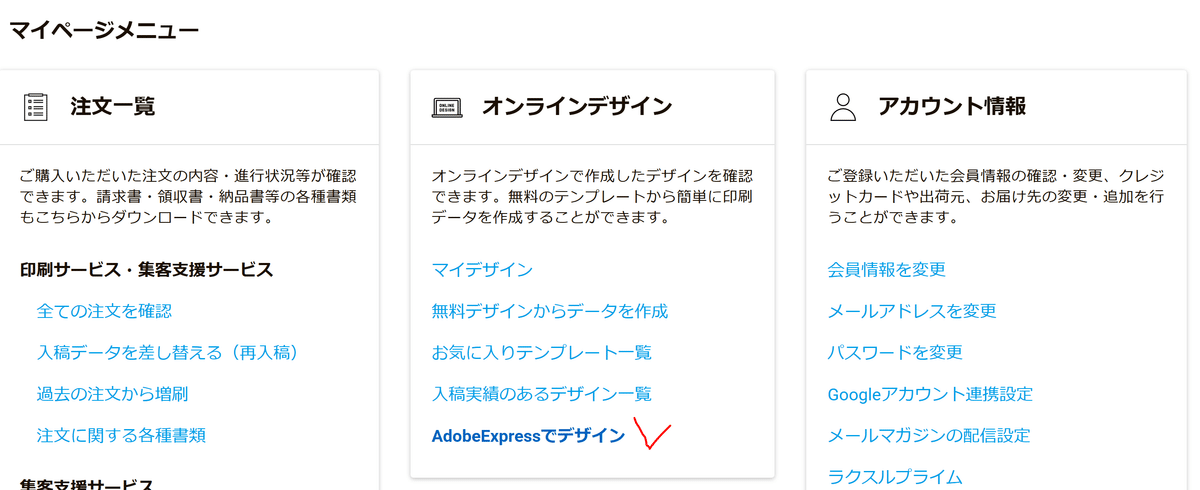
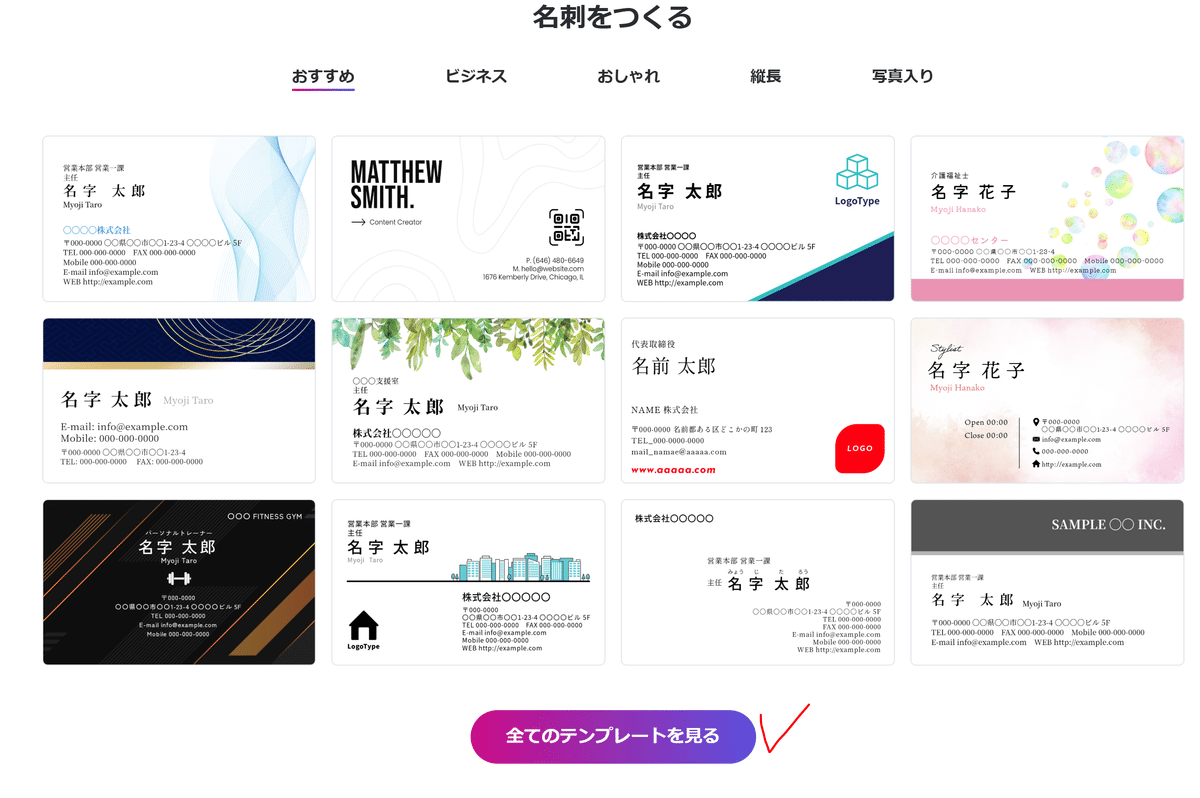
おすすめカテゴリ:
- おすすめ
- ビジネス
- おしゃれ
- 写真入り
- 縦型 など
もし気に入ったテンプレートがなければ、「すべてのテンプレートを見る」をクリック。
テンプレートは、名前・写真・肩書き・住所なども自由に編集できます。
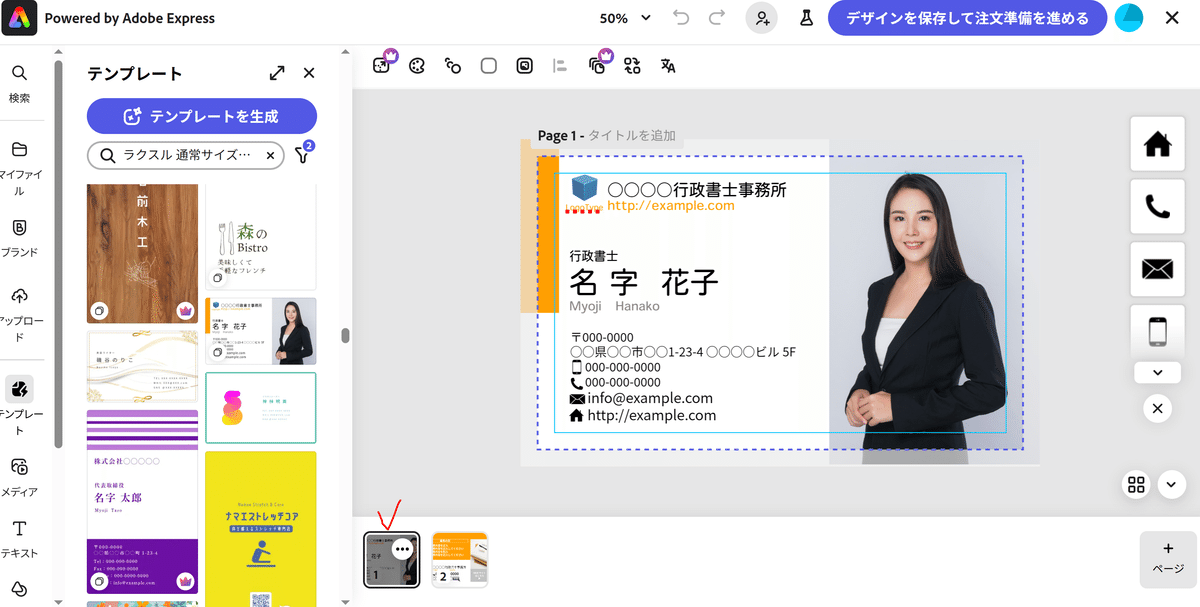
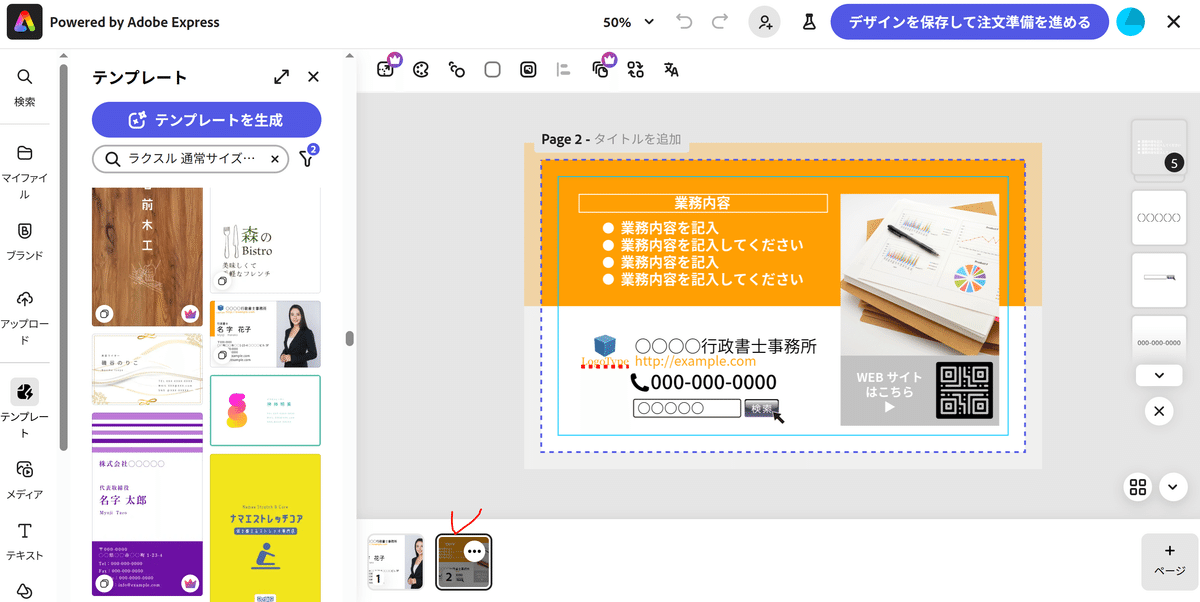
両面名刺を作る場合は、Page1とPage2の両方をそれぞれ編集してください。
ステップ3:ラクスルで印刷を注文!
デザインが完成したら、ラクスルの画面に戻りましょう。
- 用紙の種類(光沢紙、マット紙など)
- 印刷枚数
- 納期(急ぎ or 通常)
などを選び、自分のニーズに合ったプランを選択します。
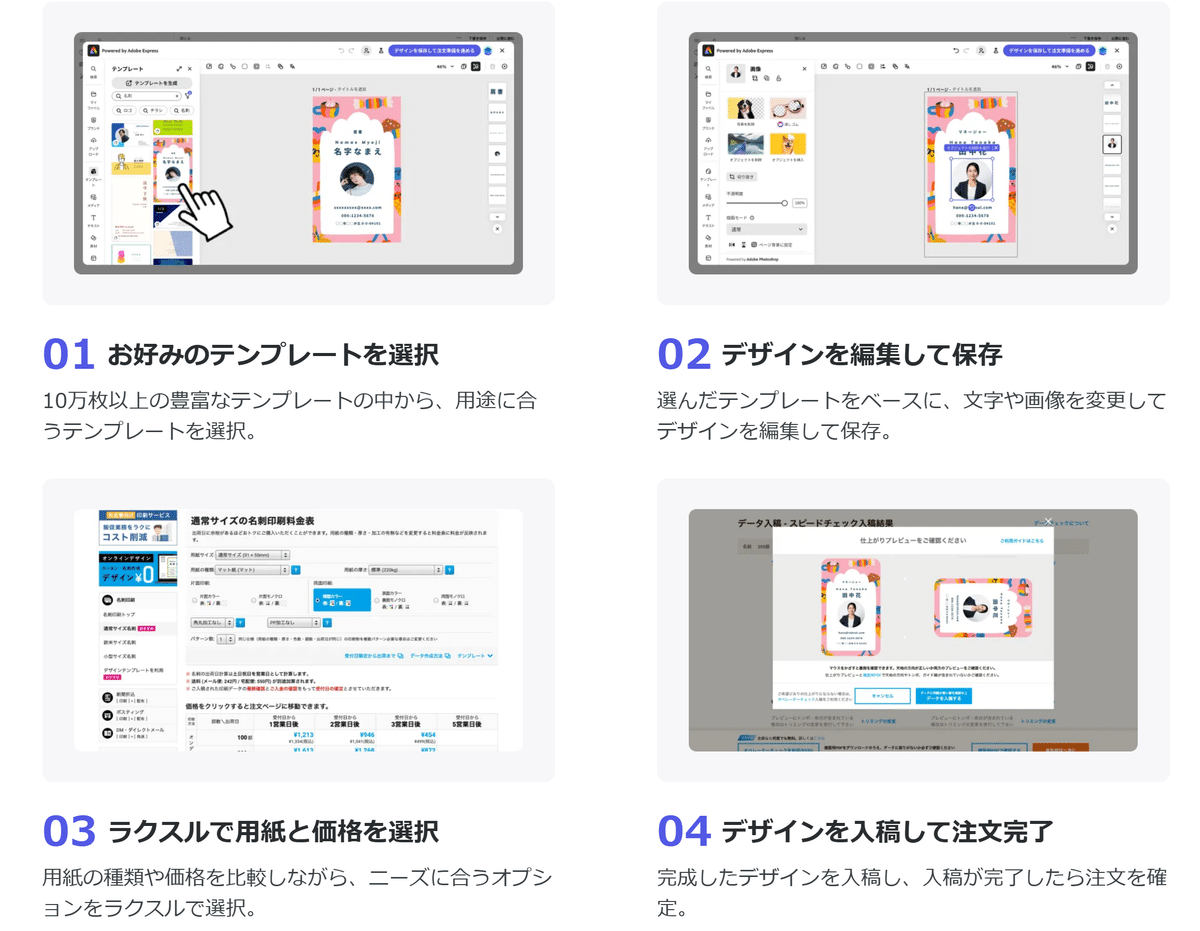
私は、2025年7月3日 16:39 に注文し、
わずか3日後の7月6日 午前10時に自宅に届きました!
なお、クーポンコードを使ったので、価格は¥550でした。
ステップ4:仕上がりの感想
届いた名刺を見てびっくり!


Adobe Expressで作ったデザインが、まるで写真のような美しさで印刷されていて、質感も上品でした。
実は、他の業者で作った名刺も以前使ってみましたが、印刷がざらざらしていたり、色がにじんでいたりして、少し残念な印象がありました。
それに比べて、ラクスルは断トツに綺麗!
まとめ:2回目以降はもっと簡単!
初回は少し時間がかかるかもしれませんが、デザインを保存しておけば、2回目からはすぐに再注文可能です。
名刺が必要になったとき、
「もう一度これで作ろう」と思えるほど、満足度の高いサービスでした。
最後に
名刺は、あなた自身を伝える「分身」のような存在です。
安くて、早くて、綺麗で、しかも自分らしさをデザインできる。
そんな名刺を手に入れたい方は、
Adobe Express × ラクスルの組み合わせを、ぜひ試してみてください!


コメント